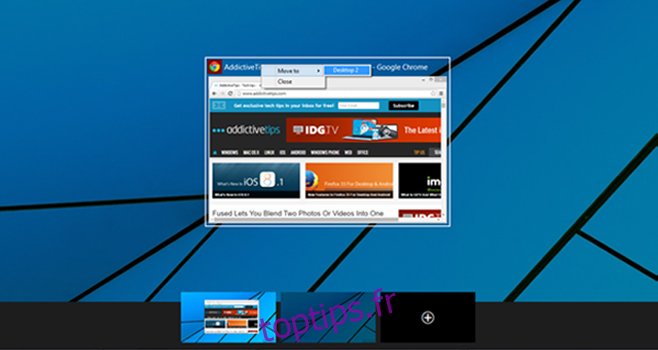Windows 10 a introduit les bureaux virtuels. Microsoft est assez loin derrière dans l’introduction de cette fonctionnalité puisque OS X et Ubuntu l’ont depuis des lustres. Nous ne savons pas à quel point la fonctionnalité est cuite; que ce soit dans son intégralité dans la version actuelle du développeur ou s’il y a plus à venir avec la version finale. Cela dit, la nouvelle fonctionnalité est la bienvenue et nous espérons que de nombreuses applications tierces seront développées pour nous aider à tirer encore plus de ces ordinateurs de bureau. Comme les bureaux virtuels sur d’autres systèmes d’exploitation populaires, vous pouvez déplacer des applications entre ces bureaux dans Windows 10. Le processus est beaucoup plus raffiné dans Windows 10 et facilite l’envoi de la gestion de plusieurs fenêtres.
Pour envoyer une fenêtre vers un autre bureau, vous devez avoir plus d’un bureau ajouté. Il n’est pas nécessaire que les applications soient déjà présentes sur ce bureau. Pour ajouter un bureau, appuyez sur Windows + Tab. et cliquez sur le bouton Ajouter un bureau. Sur ce même écran, vous verrez des fenêtres ouvertes pour les applications en cours d’exécution.
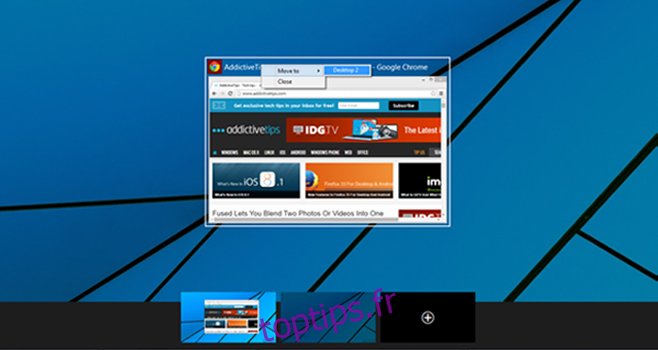
Vous pouvez faire glisser et déposer une fenêtre sur un bureau. Vous pouvez également cliquer avec le bouton droit de la souris sur une fenêtre et sélectionner l’option «Déplacer vers» et dans le sous-menu, sélectionner le bureau auquel vous souhaitez l’envoyer. Les bureaux sont nommés Desktop 2, Desktop 3, etc. Vous resterez sur le même écran mais la fenêtre sera déplacée vers le bureau que vous avez sélectionné. Si vous avez d’autres fenêtres à gérer, vous pouvez continuer à le faire. Si vous avez ajouté de nombreux bureaux virtuels, il sera plus facile d’y déplacer des applications à partir de ce menu contextuel.
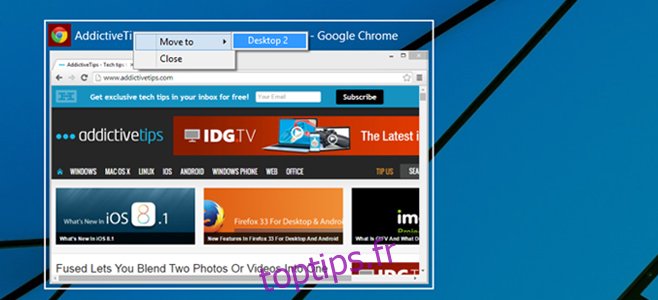
Je suis plutôt surpris que cette option ne soit pas disponible directement sur le bureau, ce qui rendrait la gestion des fenêtres d’application encore plus facile. Vous pouvez ouvrir une application sur un bureau, mais souhaitez l’envoyer vers un autre. et pouvoir l’envoyer vers un autre bureau sans quitter l’écran actuel serait plus rapide. OS X vous permet simplement de faire glisser une application vers un autre bureau, bien que parcourir vers le bon prenne du temps. Il souligne en outre pourquoi cette méthode est meilleure et qu’elle devrait fonctionner sur le bureau.